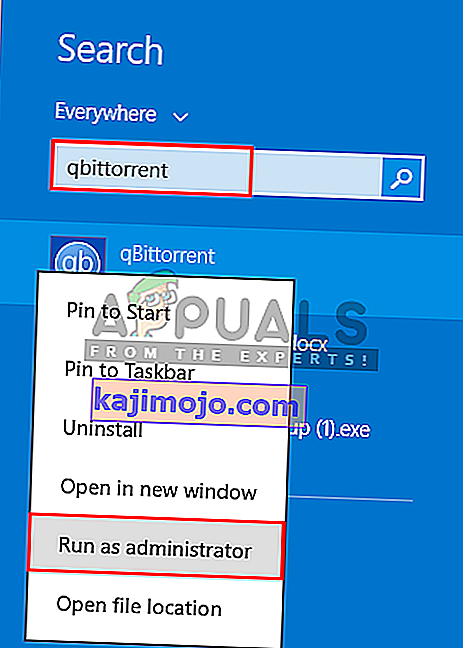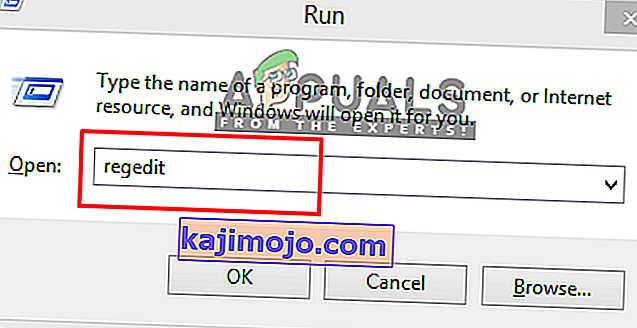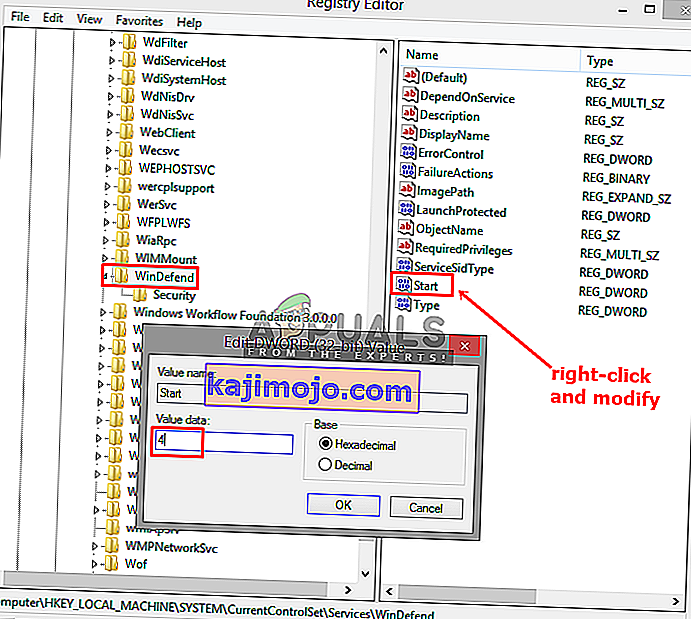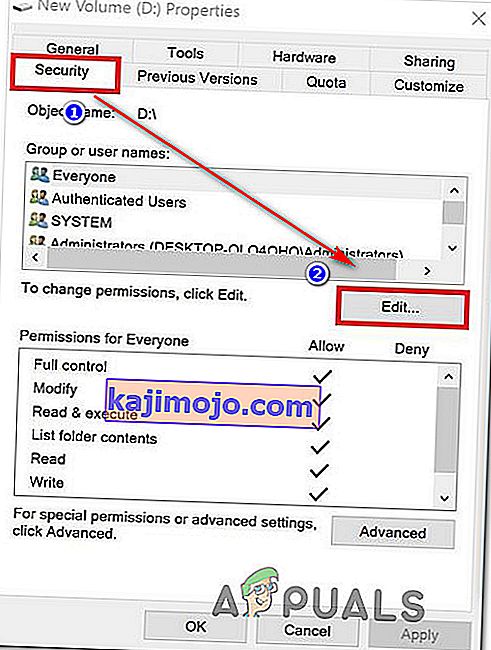qBittorrent ir bezmaksas, starpplatformu un atvērtā koda BitTorrent klients un alternatīva µTorrent. Tas ir rakstīts C ++, pamatojoties uz Qt rīkkopu, un to ir izstrādājuši brīvprātīgie. Tomēr vairāki lietotāji ziņo, ka viņi saņem “ I / O kļūda” vai “I / O kļūda: atļauja liegta ”. Šī kļūda apturēs jūsu lejupielādi, un pēc tam tā ir jāsāk / jāatsāk manuāli vēlreiz.

Kas izraisa ievades / izvades kļūdu qBittorrent?
Mēs izpētījām šo konkrēto problēmu, aplūkojot dažādus lietotāju pārskatus un remonta stratēģijas, kuras parasti izmantoja, lai novērstu un atrisinātu problēmu, kad lietotāji nonāk līdzīgā situācijā. Pamatojoties uz mūsu izmeklēšanu, ir zināmi vairāki dažādi scenāriji, kas izraisa šo kļūdas ziņojumu:
- Nav atļaujas pielāgotai lejupielādes vietai - pastāv iespēja, ka problēmu izraisa atļaujas piekļuves gadījums. Ja lejupielādes vieta tiek mainīta no noklusējuma uz pielāgotu, qBittorrent var būt nepieciešamas atļaujas, lai lasītu un rakstītu šajā vietā. Vairāki lietotāji, kas nonāk līdzīgā situācijā, ir ziņojuši, ka viņiem izdevās atrisināt šo problēmu, palaižot lietojumprogrammu kā administratoru vai saglabājot lejupielādes noklusējuma vietu.
- Traucē Windows aizstāvis - vēl viens iespējamais gadījums, kad rodas šī kļūda, ir tad, kad sistēma Windows izmanto Windows Defender drošības sistēmu, lai jūsu sistēma būtu drošībā. Tā kā drošības sistēma pārtrauc jebkāda veida neuzticamus vai kaitīgus failus, iespējams, tas var traucēt jūsu torentu failiem un likt tiem pārtraukt darbu.
QBittorrent I / O kļūdām citu programmu vai ierīču dēļ var būt daudz citu nezināmu iemeslu. Bet visvairāk saistītiem un izplatītākajiem, kas saistīti ar sevi un ir atrisināti, ir minēti tālāk.
1. metode: qBittorrent palaišana kā administratoram
Kā ziņoja daži lietotāji, atverot qBittorrent, atlasot opciju “Palaist kā administratoram”, iespējams, problēma tiks atrisināta automātiski. Tā kā, palaižot jebkuru lietojumprogrammu ar komandu izpildīt kā administratora komandu, jūs ļaujat savai sistēmai pieņemt, ka programma ir droša, lai palaistu kādu no administratīvajām komandām. Tas arī palīdz qBittorrent ar atļaujām piekļūt dažādām glabāšanas vietām. Lai atvērtu qBittorrent kā administratoru, rīkojieties šādi:
- Sākuma izvēlnē meklējiet qBittorrent (nospiediet Windows + S, lai palaistu meklēšanas joslu).
- Ar peles labo pogu noklikšķiniet uz qBittorrent un atlasiet Palaist kā administrators
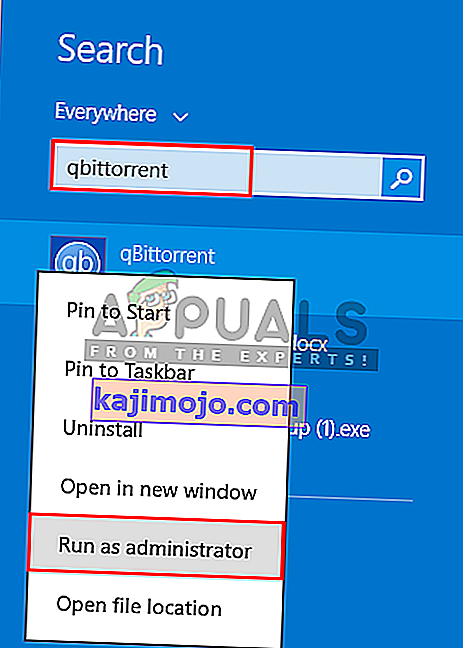
- Apstipriniet brīdinājumu par lietotāju kontroli kā “ Jā ”
- Tagad pārbaudiet, vai saņemat I / O kļūdu.
2. metode: Windows Defender atspējošana operētājsistēmā Windows 10
Daži ietekmētie lietotāji, kuri atjaunināja logus no vecākas versijas uz Windows 10, spēja atrisināt savu problēmu, atspējojot Windows Defender un instalējot trešās puses antivīrusu. Un Windows Defender atspējošana operētājsistēmā Windows 10 ir salīdzinoši atšķirīgāka nekā tas, kas jums būtu jādara operētājsistēmā Windows 7, 8 vai 8.1. To var atspējot divās dažādās metodēs; viens ir īslaicīgs atspējojums, bet otrs ir neatgriezenisks Windows Defender atspējojums.
Pagaidu metode būs parastās izvēlnes Sākt izmantošana, kurā Windows pāris dienu laikā atkārtoti iespējos Windows Defender. Pastāvīgā metode būs jūsu datora reģistra redaktorā . Mēs gatavojamies veikt pastāvīgo metodi un instalēt trešās puses antivīrusu, kas var aizstāt Windows Defender darbu.
- Atveriet programmu Run , meklējot vai nospiežot ( Windows + R ) tastatūras pogas
- Pēc tam tekstlodziņā ierakstiet “ regedit ” un ievadiet
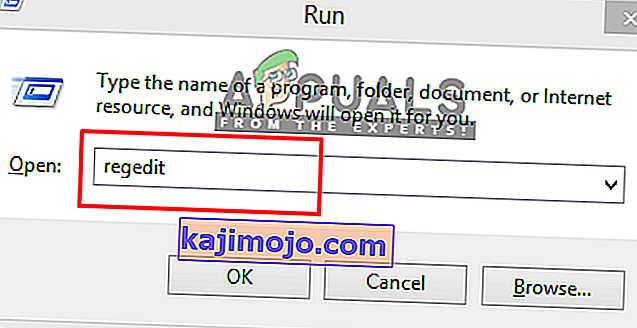
- Reģistra redaktorā atrodiet WinDefend , izmantojot šādu direktoriju:
HKEY_LOCAL_MACHINE \ System \ CurrentContolSet \ Services \ WinDefend
- Pēc tam ar peles labo pogu noklikšķiniet uz Sākt un atlasiet Modificēt
- Šeit jums ir jāmaina vērtības dati uz “4”
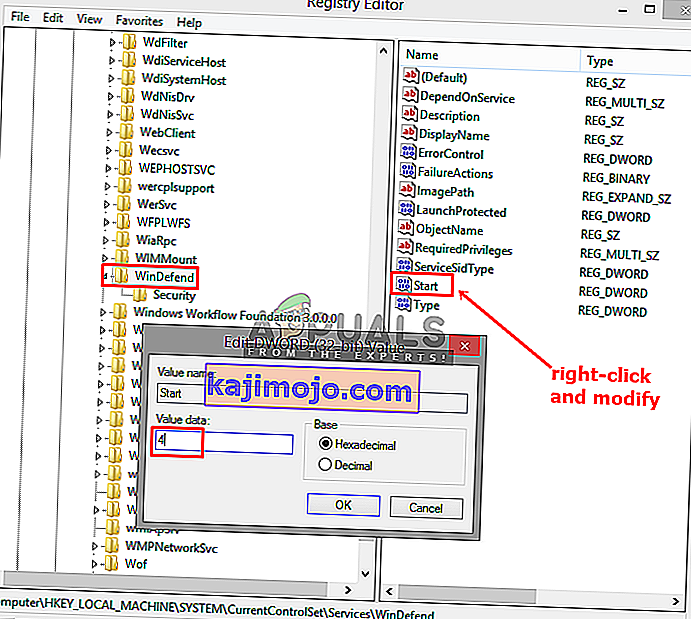
- Tādējādi Windows Defender tiks neatgriezeniski atspējots, ja vien to atkal neatjaunosiet reģistra redaktorā. Tagad palaidiet qBittorrent klientu un pārbaudiet, vai atļauju problēma ir atrisināta.
3. metode: pievienojiet lietotāju
Dažos gadījumos lietojumprogrammas drošības iestatījumi var neļaut tai piekļūt jūsu kontā. Tādēļ šajā solī mēs pievienosim lietotāju no drošības iestatījumiem. Par to:
- Ar peles labo pogu noklikšķiniet uz mapes QBitTorrent un atlasiet “Properties”.
- Noklikšķiniet uz cilnes “Drošība” un pēc tam uz “Rediģēt”.
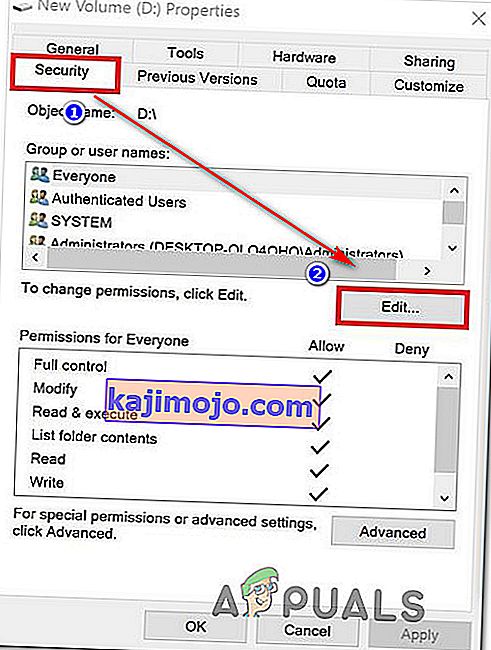
- Noklikšķiniet uz “Pievienot” un pēc tam ievadiet sava pašreizējā konta lietotājvārdu.
- Noklikšķiniet uz pogas Pārbaudīt un pievienojiet šo kontu.
- Pārbaudiet, vai tas tiek novērsts.